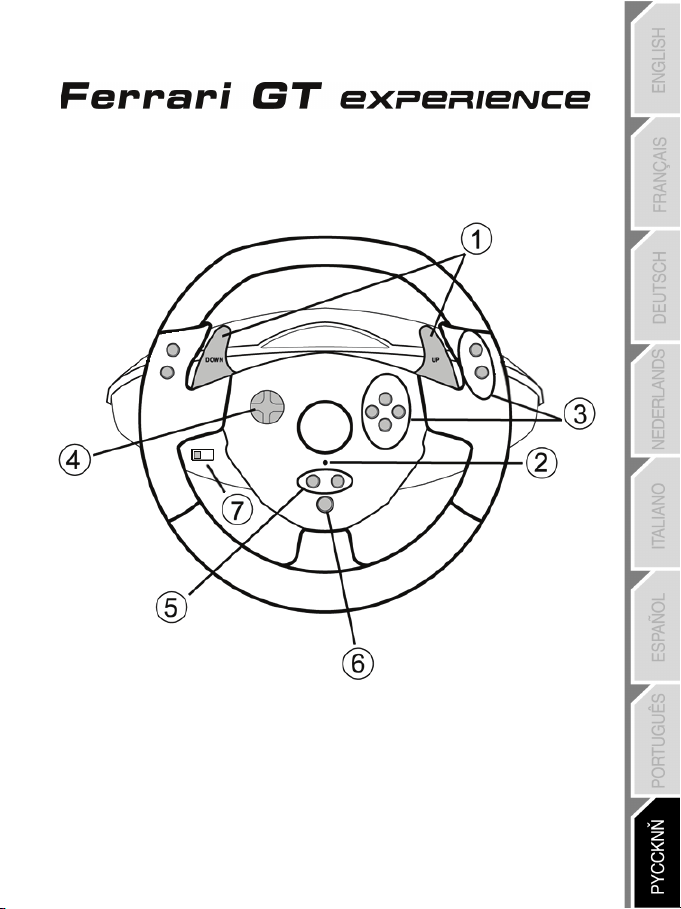
Для работы на: PlayStation® 3 / PC
Руководство пользователя
ТЕХНИЧЕСКИЕ ХАРАКТЕРИСТИКИ
1 2 цифровых рычага переключения передач
(UP и DOWN (ВВЕРХ и ВНИЗ))
2 Светодиод
3 Командные кнопки
4 Манипулятор D-Pad
5 Кнопки “SE” (ВЫБОР) и “ST” (ПУСК):
- Для Выбора и Пуска
- для программирования
6 Кнопка “HOME” для PlayStation® 3
7 USB селектор (“PC” / “PS3”)
1/10
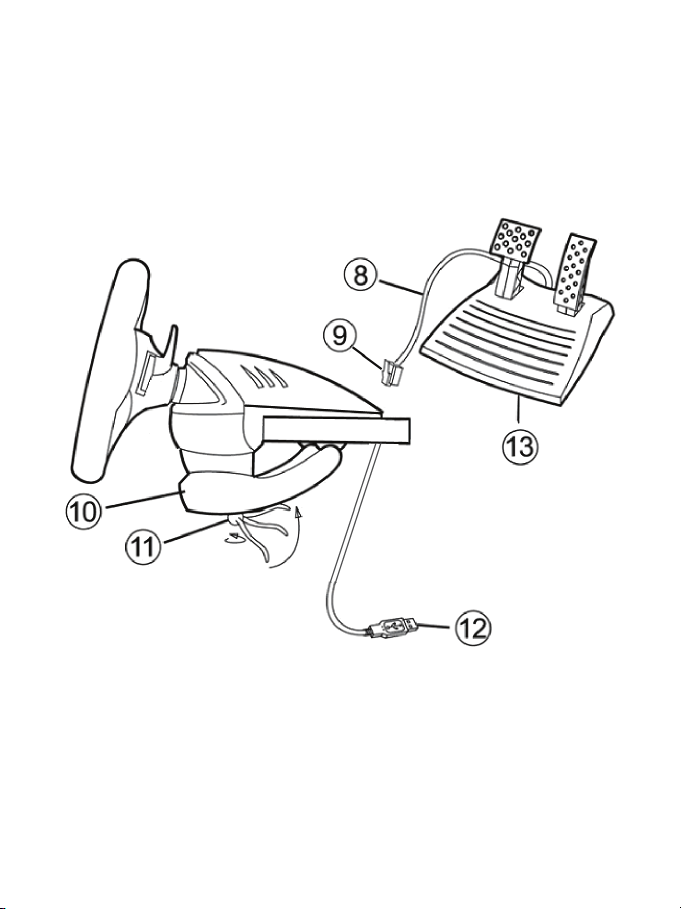
8 Кабель педали
9 Разъем RJ45 для педалей
10 Зажим
11 Зажимной винт
12 USB-разъем (для PC и PlayStation®3)
13 Педали
2/10
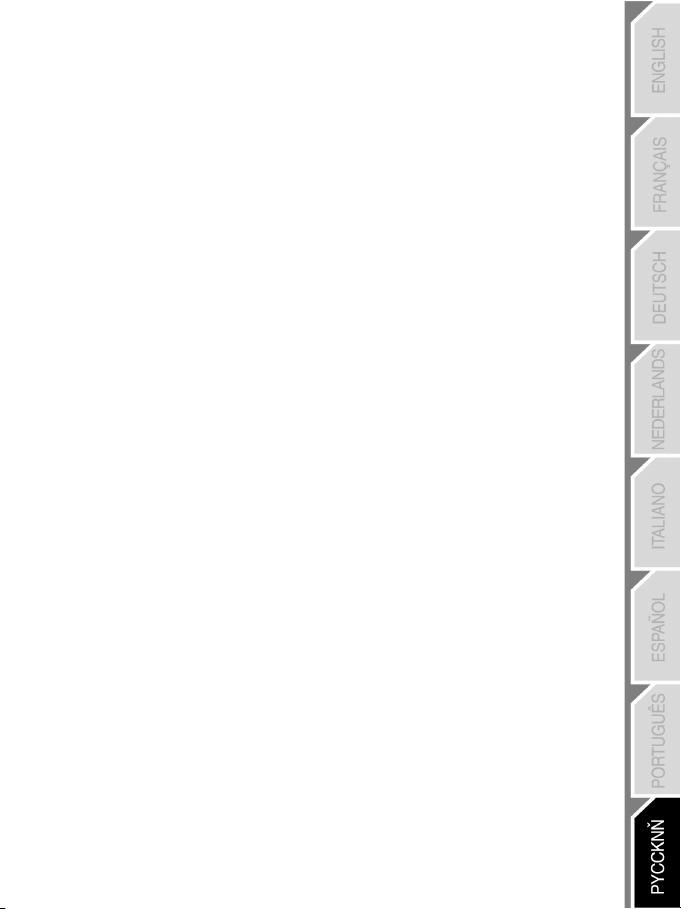
УСТАНОВКА РУЛЯ
Крепление руля
1. Установите руль на стол или другую плоскую поверхность.
2. Установите зажимной винт (11) в зажим (10), затем ввинтите зажимное устройство в отверстие,
расположенное в нижней части руля. Затягивайте зажим до тех пор, пока руль не будет надежно
закреплен. Не затягивайте винт слишком туго во избежание повреждения
и (или) стола.
Подключение педалей
1. Подключите кабель педалей (8) к разъему руля RJ45 (9).
зажимного устройства
PLAYSTATION® 3
ПОДКЛЮЧЕНИЕ К PLAYSTATION® 3
1. Установите USB селектор руля (7) в положение PS3.
2. Подключите USB-разъем (12) к USB-порту на консоли.
3. Включите консоль.
4. Запустите игру.
Теперь можно начинать игру!
КНОПКА HOME (6)
С помощью кнопки “Home” руля можно выйти из игры и войти в меню системы PlayStation® 3.
ВАЖНЫЕ ЗАМЕЧАНИЯ ПО РАБОТЕ С PLAYSTATION® 3
- USB селектор руля (7) всегда должен быть установлен в положение “PS3” перед подключением
руля.
- В режиме одного игрока “1 Player”: Если контроллер (официальная версия) включен, необходимо
переключить его на “controller port 2”, чтобы руль работал.
- В приставке PlayStation® 3, руль совместим только с играми для PlayStation® 3 (и не будет
работать с играми PlayStation® 2).
- На приставке PlayStation® 3 не поддерживается эффект вибрации руля (только на ПК).
- В некоторых гоночных играх обязательно испытайте 2 режима чувствительности, чтобы повысить
точность и эффективность управления.
3/10

ПК
Установка на ПК
CD-диск, поставляемый с изделием, позволяет установить драйверы “Vibration Feedback”.
1. Установите USB селектор руля (7) в положение “PC”.
2. Вставьте установочный CD-диск в привод CD дисков. Для установки драйверов “Vibration
Feedback” выполняйте инструкции, которые будут появляться на экране. После завершения
установки нажмите Finish (Закончить) и перезагрузите компьютер.
3. После того, как компьютер загрузится
компьютере. Операционные системы Windows® автоматически обнаружат новое устройство.
4. Установка драйвера
Драйверы устанавливаются автоматически. Для завершения процесса установки выполняйте
инструкции, которые будут появляться на экране.
5. Щелкните Start (Пуск)/Settings (Настройка)/Control Panel (Панель управления), после чего
сделайте двойной щелчок на пункте Game Controllers (Игровые контроллеры) (или
Options (Игровые устройства), в зависимости от установленной операционной системы).
Диалоговое окно Game Controllers (Игровые контроллеры) выводит имя руля и кнопку
состояния OK.
6. В окне Control Panel (Панель управления), выберите пункт Properties (Свойства) и
выполните настройку игрового контроллера:
Кнопка Test device (Проверить устройство): Позволяет проверить и просмотреть
назначение кнопок контроллера,
Кнопка Test forces (Проверить обратную связь): Позволяет проверить 8 эффектов
вибрации и настроить их для использования.
, подключите разъем USB (12) к одному из портов USB на
Gaming
манипулятора D-pad и оси руля и набора педалей.
Теперь можно начинать игру!
ВАЖНЫЕ ЗАМЕЧАНИЯ ПО РАБОТЕ С ПК
- USB селектор руля (7) всегда должен быть установлен в положение “PC” перед подключением
руля.
- Руль и педали калибруются автоматически при подключении USB-разъема. При возникновении
каких-либо проблем можно провести ручную калибровку, загрузив программное обеспечение
“Thrustmaster Calibration Tool” с веб-сайта: http://ts.thrustmaster.com
4/10

ФУНКЦИИ ДЛЯ ОПЫТНЫХ ПОЛЬЗОВАТЕЛЕЙ
НАСТРОЙКА ЧУВСТВИТЕЛЬНОСТИ РУЛЯ
Рулевое управление имеет 2 режима чувствительности:
- нормальная чувствительность (по умолчанию)
- высокая чувствительность (настраивается)
Настройка режима “Высокой чувствительности”:
Действие Цвет светодиода
Одновременно нажмите и отпустите:
рычаги D-Pad (4) + 2 UP(ВВЕРХ) и DOWN (ВНИЗ) (1)
(Эту процедуру нужно повторять каждый раз после перезапуска или отключения колеса)
ПРОГРАММИРОВАНИЕ РУЛЯ И ПЕДАЛЕЙ
Руль является полностью программируемым:
- Все кнопки, а также манипулятор D-Pad, могут переключаться между собой.
- Все кнопки, а также манипулятор D-Pad, могут программироваться на 2 педали.
Примеры возможного применения:
- На PS3: Программирование L2/R2 или L3/R3 на цифровые рычаги 2 UP и DOWN (L1/R1).
- Программирование кнопок
- Переключение различных кнопок для большего удобства.
Настройка режима “Нормальной чувствительности” (по умолчанию):
рычаги D-Pad (4) + 2 UP(ВВЕРХ) и DOWN (ВНИЗ) (1)
Рулевое управление теперь в режиме нормальной чувствительности (по умолчанию)
Этапы Действие
1
2 Нажмите и отпустите программируемую кнопку.
3
(Эту процедуру нужно повторять каждый раз после перезапуска или отключения колеса)
Управление теперь более чувствительное.
Действие Цвет светодиода
Одновременно нажмите и отпустите:
на одну или обе педали.
Процедура программирования
Одновременно нажмите и отпустите:
Нажмите и отпустите кнопку или педаль, на которую
необходимо поместить данную функцию.
Теперь изменения вступили в силу.
SE + ST (5)
5/10
МЕДЛЕННО
МИГАЕТ
НЕ МИГАЕТ
светодиода
БЫСТРО
МИГАЕТ
Цвет
ВЫКЛ.
ВКЛ.

SE + ST (5)
ВЫКЛЮЧАЕТСЯ,
одной оси.
ЗАТЕМ
ВКЛЮЧАЕТСЯ
ЗЕЛЕНЫЙ
Удаление программирования
Этапы Действие Цвет светодиода
1
НАСТРОЙКА ПЕДАЛЕЙ НА PLAYSTATION® 3
На PlayStation® 3 органы управления ускорением и тормозом находятся в “отдельном” режиме по
умолчанию, то есть педали работают на независимых осях:
“Ускорение” = триггер “R2” и “Brake” (Тормоз) = триггер “L2”
Для другого типа управления (например, чтобы снизить скольжение), можно переключить руль в
“комбинированный” (2 оси) режим: педали будут работать на
- На PlayStation® 3:
“Ускорение и Тормоз” = Направления Up/Down (Вверх/Вниз) на “правом мини-джойстике”
Нажмите и удерживайте в течение 2 секунд:
Пользовательская программа удалена.
Установка режима “Объединенных педалей”
Действие Цвет светодиода
Одновременно нажмите и отпустите:
2 педали (13) + кнопку “Home” (6)
(Эту процедуру нужно повторять каждый раз после перезапуска или отключения колеса)
Теперь педали объединены
6/10

Чтобы вернуться в режим “Отдельные педали” (по умолчанию)
Действие
Цвет
светодиода
Одновременно нажмите и отпустите:
2 педали (13) + кнопку “Home” (6)
На PlayStation® 3
КРАСНЫЙ
Педали переключились в режим по умолчанию: “Отдельно”
НАСТРОЙКА ПЕДАЛЕЙ НА ПК
Органы управления ускорением и тормозом руля находятся в “отдельном” (3 оси) режиме по
умолчанию, то есть педали работают на независимых осях:
Режим 3 осей позволяет значительно улучшить точность вождения.
Если ваша игра не поддерживает режим 3 осей, то педали руля будут функционировать
неправильно. Вам придется выйти из игры и выбрать вместо этого “комбинированный” (2 оси)
режим.
Режим Цвет светодиода
Отдельные педали (3 оси) КРАСНЫЙ
Объединенные педали (2 оси) ЗЕЛЕНЫЙ
"Программный" выбор осей
(Эти установки сохранятся даже после перезапуска или отключения колеса)
На странице 1 “Панели Управления”: Выберите требуемый режим и нажмите OK.
"Аппаратный" выбор осей:
(Эти установки не сохранятся: Установки нужно повторять каждый раз после перезапуска или
(Это позволяет выбирать режим непосредственно в
отключения)
параметрах "Controls" (Органы
управления) игры.)
Одновременно нажмите и отпустите: 2 педали (13) + кнопку “Home” (6)
7/10

ПОИСК, УСТРАНЕНИЕ НЕИСПРАВНОСТЕЙ И ПРЕДУПРЕЖДЕНИЯ
Руль работает неправильно или не откалиброван:
- Отключите компьютер или консоль, полностью отсоедините руль, включая все кабеля, снова
подсоедините его и запустите игру.
- Если эта проблема на ПК остается, загрузите программное обеспечение для ручной
калибровки “Thrustmaster Calibration Tool” с веб-сайта: http://ts.thrustmaster.com
- Чтобы избежать проблем с калибровкой, никогда не передвигайте руль или педали при
подключении руля.
Мой набор педалей работает неправильно:
- Выполните повторную конфигурацию руля в меню "параметры контроллера (controller
options) игры.
- Если эта проблема на ПК остается, выйдите из игры и переключите педали в
“комбинированный” (2 оси) режим. Затем можно
конфигурацию руля на новых осях.
Я не могу настроить руль:
- На PS3: В меню “Options (Параметры)/Controller (Контроллер)/ Gamepads (Игровой контроллер)"
игры: выберите наиболее подходящую конфигурацию.
- На ПК: В меню “Options (Параметры)/Controller (Контроллер)/ Wheels (Рули)" игры: выберите
наиболее подходящую конфигурацию.
- Дополнительную информацию смотрите в руководстве пользователя игры
- Для решения этой проблемы также можно воспользоваться «программной» функцией руля.
На ПК или PS3 колесо работает неправильно:
- - Выйдите из игры, полностью отсоедините руль, убедитесь в том, “PC/PS3” USB селектор (7)
находится в правильном положении, подсоедините все и попробуйте снова.
На ПК, меню игры прокручиваются сами по себе
- Выйдите из игры и переключите педали в “комбинированный” (2 оси) режим. Затем можно
вернуться в игру и произвести повторную конфигурацию руля на новых осях.
На ПК, постоянные вибрации:
- Уменьшите интенсивность эффектов обратной связи в параметрах игры или настройте эффекты
обратной связи на панели управления руля.
вернуться в игру и произвести повторную
:
или в Интернете.
- В меню "
параметры контроллера (controller options) игры, выберите “Force type: Gamepad” (Тип
обратной связи: Игровой контроллер) (если такая опция существует).
Рулевое управление недостаточно быстро реагирует:
- Переключите руль в более чувствительный режим.
8/10

ТЕХНИЧЕСКАЯ ПОДДЕРЖКА
При возникновении проблем, связанных с использованием контроллера, зайдите на веб-сайт
http://ts.thrustmaster.com
и перейдите по ссылке Technical Support (техническая поддержка). На
этой странице есть доступ к различным утилитам (часто задаваемые вопросы (FAQ), самые новые
версии драйверов и программного обеспечения) – это может помочь решению проблемы. Если
это не помогло, можно связаться со службой технической поддержки Thrustmaster (“Technical
Support”):
По электронной почте:
Чтобы отправить запрос в отдел технической поддержки по электронной почте, необходимо
зарегистрироваться. Предоставленная информация поможет быстрее решить проблему.
Перейдите по ссылке Registration (регистрация), которая находится слева на странице
технической поддержки Technical Support и следуйте инструкциям на экране. Если вы уже
зарегистрированы, введите имя пользователя и пароль, затем щелкните Login (вход).
ИНФОРМАЦИЯ О
Во всех странах, корпорация Guillemot Corporation S.A. (“Guillemot”) дает гарантию на изделия
Thrustmaster в том, что эти изделия не имеют дефектов материалов или производства на (2) года
ГАРАНТИИ
от даты покупки. При обнаружении дефекта в течении гарантийного срока немедленно свяжитесь
со службой технической поддержки, которая разъяснит последовательность действий. Если
дефект подтвердится, изделие необходимо вернуть по месту
приобретения (или другое, указанное
службой технической поддержки).
Если неисправное изделие попадает под условия гарантии, оно будет либо заменено, либо
отремонтировано. При наличии регулирующего законодательства, наибольшая ответственность
(включая косвенные убытки) корпорации Guillemot и ее дочерних предприятий ограничена
ремонтом или заменой изделия Thrustmaster. Юридические права потребителя в отношении
законодательства, применимого к продажам потребительских товаров
не влияют на указанные
гарантийные обязательства.
Эта гарантия не распространяется: (1) На изделия модифицированные, вскрытые, доработанные
или поврежденные в результате неправильного или грубого обращения, неосмотрительности,
несчастного случая, нормального износа, или имеющие любой другой дефект, не связанный с
качеством материала или изготовления; (2) в случае несоблюдения инструкций, выданных
технической поддержкой; (3) на программные продукты,
разработанные не Guillemot,
распространяется гарантия/ответственность разработчика программ.
9/10

АВТОРСКИЕ ПРАВА
© 2010 Guillemot Corporation S.A. Все права защтщены. Thrustmaster® является
зарегистрированным товарным знаком Guillemot Corporation S.A. PlayStation® является
зарегистрированным товарным знаком Sony Computer Entertainment, Inc. Windows® является
зарегистрированным товарным знаком Microsoft Corporation в США и других странах. Pentium®
является зарегистрированным товарным знаком Intel Corporation. Все зарегистрированные
товарные знаки и торговые марки являются собственностью соответствующих владельцев.
Иллюстрации могут не полностью соответствовать реальным изделиям. Содержание, технические
характеристики и функции могут изменяться без предупреждения и отличаться для различных
стран. Изготовлено в Китае.
При пользовании изделием учитывайте следующее. Цвета и украшения могут различаться.
РЕКОМЕНДАЦИИ ПО ЗАЩИТЕ ОКРУЖАЮЩЕЙ СРЕДЫ
После окончания срока службы данное изделие не следует утилизировать
вместе с бытовым мусором, но в пункте сбора отходов электрического и
электронного оборудования.
Данное указание подтверждается
соответствующим символом, нанесенным на
изделие, руководство пользователя или упаковку.
В зависимости от свойств, материалы могут передаваться в повторную
переработку. Повторная переработка отходов электрического и электронного
оборудования может внести значительный вклад в сохранение окружающей
среды.
Обратитесь в местные органы власти за информацией о ближайшем пункте приема таких
отходов.
Код изделия: 5075833
www.thrustmaster.com
10/10
